המדריך למשתמש ב-Mac
- ברוכים הבאים
- מה חדש ב‑macOS Sequoia
-
- מבוא ל-Apple Intelligence
- מציאת המילים הנכונות עם ״כלי כתיבה״
- יצירת תמונות מקוריות באמצעות Image Playground
- יצירת אמוג׳י משלך עם Genmoji
- שימוש ב-Apple Intelligence עם Siri
- סיכום עדכונים והפחתת הפרעות
- שימוש ב-ChatGPT עם Apple Intelligence
- Apple Intelligence ופרטיות
- חסימת הגישה למאפיינים של Apple Intelligence
-
- מבוא ל״המשכיות״
- שימוש ב-AirDrop לשליחת פריטים למכשירים בקרבת מקום
- העברת משימות בין מכשירים
- שליטה ב-iPhone מה-Mac
- העתקה והדבקה בין מכשירים
- הזרמת וידאו ושמע באמצעות AirPlay
- ביצוע וקבלה של שיחות והודעות טקסט ב-Mac
- שימוש בחיבור לאינטרנט של ה-iPhone עם ה-Mac
- שיתוף סיסמת הרשת האלחוטית עם מכשיר אחר
- שימוש ב‑iPhone כמצלמת רשת
- הוספת שרבוטים, תמונות וסריקות מה-iPhone או מה-iPad
- ביטול הנעילה של ה‑Mac עם Apple Watch
- שימוש ב‑iPad כצג שני
- שימוש במקלדת אחת ובעכבר אחד לשליטה ב‑Mac וב‑iPad
- סנכרון מוזיקה, ספרים ועוד בין מכשירים
-
- שליטה בתוכן שבכוונתך לשתף
- הגדרת ה‑Mac שלך כך שיהיה מאובטח
- מתן אפשרות ליישומים לראות את פרטי המיקום של ה‑Mac
- שימוש ב”גלישה פרטית”
- אבטחת הנתונים שלך
- הבנת סיסמאות
- שינוי סיסמאות חלשות או סיסמאות שנפרצו
- שמירת האבטחה של חשבון ה-Apple
- שימוש ב״הגנה על פרטיות הדוא”ל״
- שימוש ב״התחברות באמצעות Apple״ עבור יישומים ואתרים
- איתור מכשיר שאבד
- משאבים בשביל ה‑Mac
- משאבים עבור מכשירי Apple שלך
- זכויות יוצרים

סיכום של הקלטת שמע ב-Mac עם Apple Intelligence
ניתן להקליט שמע ביישום “פתקים”, כמו הרצאה בשיעור או פגישה חשובה, ואז להשתמש ב-Apple Intelligence* כדי להפיק סיכום של התמליל על מנת לראות את המידע החשוב ביותר במבט חטוף.
הערה: Apple Intelligence אינו זמין בכל דגמי ה-Mac או בכל השפות או האזורים. ** כדי לקבל גישה למאפיינים הכי חדשים שזמינים, עליך לוודא שמותקנת במחשב הגרסה האחרונה של macOS וש-Apple Intelligence מופעל.
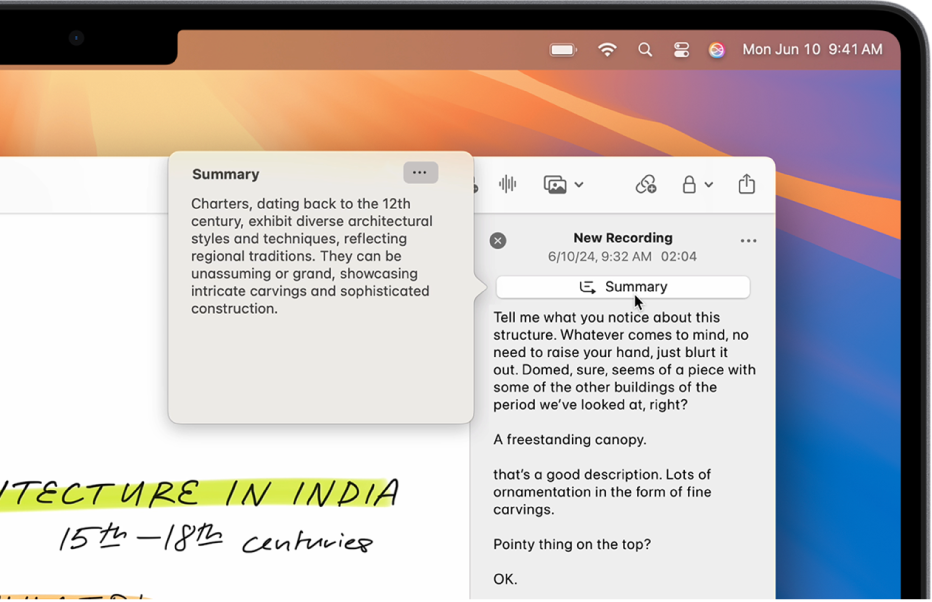
צפייה בסיכום של הקלטת שמע ב”פתקים”
לאחר שמקליטים שמע ביישום “פתקים”, אפשר לראות סיכום של ההקלטה. אם הקלטת שיחת טלפון ב-iPhone, ניתן למצוא את הסיכומים האלה גם ב”פתקים” ב-Mac.
עבור/י אל היישום ״פתקים״
 ב-Mac.
ב-Mac.פותחים פתק עם הקלטה.
הערה: אם הקלטת שיחה ב-iPhone, ההקלטה תימצא בתיקיה “הקלטות שיחות”.
לוחצים על ההקלטה ואז לוחצים על
 “סיכום”.
“סיכום”.
כדי להעתיק או לשתף את הסיכום, לוחצים על ![]() בתיבת הדו-שיח של הסיכום ובוחרים “העתקת הסיכום” או “שיתוף הסיכום”.
בתיבת הדו-שיח של הסיכום ובוחרים “העתקת הסיכום” או “שיתוף הסיכום”.
טיפ: ניתן לסכם הקלטת שמע ב״תזכורות קוליות״ ![]() גם באמצעות המאפיין ״כלי כתיבה״. בוחרים הקלטה, לוחצים על
גם באמצעות המאפיין ״כלי כתיבה״. בוחרים הקלטה, לוחצים על ![]() כדי לראות את התמליל ואז מבצעים את השלבים לסיכום וארגון של המלל.
כדי לראות את התמליל ואז מבצעים את השלבים לסיכום וארגון של המלל.